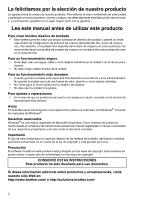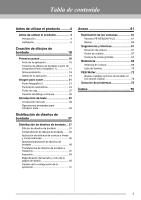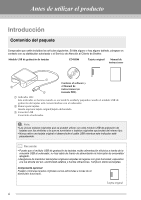Brother International PEDESIGN PLUS Users Manual - Spanish
Brother International PEDESIGN PLUS Manual
 |
View all Brother International PEDESIGN PLUS manuals
Add to My Manuals
Save this manual to your list of manuals |
Brother International PEDESIGN PLUS manual content summary:
- Brother International PEDESIGN PLUS | Users Manual - Spanish - Page 1
SISTEMA DE SOFTWARE DE BORDADO Manual de instrucciones Visítenos en http://solutions.brother.com donde hallará consejos para la solución de problemas así como la lista de preguntas y respuestas más frecuentes. - Brother International PEDESIGN PLUS | Users Manual - Spanish - Page 2
Corporate Boulevard Bridgewater, NJ 08807-0911 EE.UU. declara que el producto Nombre del producto: Unidad USB de grabación de Brother Número de modelo: PE-Design cumple la sección 15 de las normas de la FCC. El funcionamiento está sujeto a las dos condiciones siguientes: (1) este dispositivo - Brother International PEDESIGN PLUS | Users Manual - Spanish - Page 3
én se instala durante la instalación del software. Haga clic en Todos los programas, a continuación en PE-DESIGN PLUS y, por último, en Manual de instrucciones. En caso contrario, con PE-DESIGN PLUS, haga clic en , y luego en Manual de instrucciones. Con PES-Writer, haga clic en Ayuda y luego en - Brother International PEDESIGN PLUS | Users Manual - Spanish - Page 4
un ajuste, consulte con el servicio de reparaciones más cercano. Aviso En este Manual de instrucciones no se explica cómo utilizar un ordenador con Windows®. Consulte los manuales de Windows®. Derechos reservados Windows® es una marca registrada de Microsoft Corporation. Otros nombres de productos - Brother International PEDESIGN PLUS | Users Manual - Spanish - Page 5
ón de dibujos de bordado 10 Primeros pasos 10 Inicio de la aplicación 10 Creación de dibujos de PE-DESIGN PLUS 61 Menús 65 Sugerencias y técnicas 67 Dirección de costura 67 Orden de costura 67 Costura de zonas grandes 67 Referencia 68 Atributos de costura 68 Lista de fuentes 70 PES-Writer - Brother International PEDESIGN PLUS | Users Manual - Spanish - Page 6
contacto con su distribuidor autorizado o el Servicio de Atención al Cliente de Brother. Módulo USB de grabación de tarjetas CD-ROM Tarjeta original Manual de instrucciones a Contiene el software y b el Manual de instrucciones (en c formato PDF). a Indicador LED Este indicador se ilumina - Brother International PEDESIGN PLUS | Users Manual - Spanish - Page 7
todos los requisitos del sistema. ● Para instalar el software en el sistema operativo Windows®, deberá iniciar la sesión en el ordenador utilizando privilegios de administrador, consulte el manual de Windows®. ● El procedimiento de instalación que se describe es para Windows® 7. El procedimiento y - Brother International PEDESIGN PLUS | Users Manual - Spanish - Page 8
el módulo USB de grabación de tarjetas. • Para instalar el software, deberá iniciar la sesión en el ordenador utilizando una cuenta con el nombre de la unidad de CD-ROM) ■ Para usuarios de Windows® 7 o Windows Vista®: → Transcurridos unos instantes, aparecerá automáticamente el cuadro de - Brother International PEDESIGN PLUS | Users Manual - Spanish - Page 9
ón. 7. Haga clic en Instalar para instalar la aplicación. → Aparece un cuadro de diálogo donde podrá seleccionar la carpeta en la que se instalará el software. → Una vez finalizada la instalación, aparece el siguiente cuadro de diálogo. 7 - Brother International PEDESIGN PLUS | Users Manual - Spanish - Page 10
el producto 8. Haga clic en Finalizar para terminar la instalación del software. Búsqueda de la versión más reciente del programa Haga clic en en PE-DESIGN PLUS y, a continuación, en Buscar actualizaciones. Se comprueba el software para determinar si es o no la versión más reciente. Si aparece el - Brother International PEDESIGN PLUS | Users Manual - Spanish - Page 11
que se indica a continuación. Haga clic en Registro en línea en el menú de PE-DESIGN PLUS para iniciar el explorador Web instalado y abrir la página de registro en línea de nuestro sitio Web. http://www.brother.com/registration/ b Recuerde: Puede que el registro en línea no esté disponible en - Brother International PEDESIGN PLUS | Users Manual - Spanish - Page 12
lista y, a continuación, en Abrir. (5) Mostrar siempre el Asistente en el inicio Marque esta casilla de verificación para iniciar el asistente cada vez que se inicie PE-DESIGN PLUS. 10 - Brother International PEDESIGN PLUS | Users Manual - Spanish - Page 13
Seleccione el archivo girl2-face.bmp en la carpeta Documentos (Mis documentos)\ PE-DESIGN PLUS\Tutorial 1 b Recuerde: Formatos de archivos de imágenes Pueden importarse imágenes en los siguientes formatos. • Windows bitmap (mapa de bits) (.bmp) • Exif (.tif, .jpg) • Portable Network Graphics (.png - Brother International PEDESIGN PLUS | Users Manual - Spanish - Page 14
Creación de dibujos de bordado b Recuerde: Creación de bonitos bordados fotográficos • Los tipos de fotografías siguientes no son apropiados para crear dibujos de bordado. • Las fotografías en las que el sujeto es pequeño, como en las de grupos • Fotografías en las que el sujeto aparece oscuro, - Brother International PEDESIGN PLUS | Users Manual - Spanish - Page 15
Creación de dibujos de bordado 8. Seleccione uno de los candidatos (1) y haga clic en Aceptar. Paso 2 Cambio del color del círculo 1. En el panel Orden de costura, mueva la barra de desplazamiento hasta que aparezca el dibujo del círculo (1), y luego haga clic sobre él. 1 → Esta vista preliminar - Brother International PEDESIGN PLUS | Users Manual - Spanish - Page 16
Creación de dibujos de bordado Paso 3 Adición de texto y ajuste del espacio entre caracteres 1. Haga clic en y, a continuación, en . 7. Haga clic en la ficha Atributos de texto, y luego configure Espacio entre caracteres (1) como 3,0 mm. 2. Haga clic debajo de la niña en la página de diseño. - Brother International PEDESIGN PLUS | Users Manual - Spanish - Page 17
Creación de dibujos de bordado 2. Coloque el puntero sobre , o y, mientras mantiene pulsado el botón izquierdo, arrastre el ratón para ajustar el tamaño, la posición o la curvatura del texto. 2. En la lista desplegable Categoría, seleccione Floral. : Ajusta el tamaño del texto. : Mueve el texto a - Brother International PEDESIGN PLUS | Users Manual - Spanish - Page 18
Creación de dibujos de bordado 5. Coloque el puntero sobre el controlador de giro (1) y, con el botón izquierdo pulsado, arrastre el ratón para ajustar el ángulo del dibujo. 1 Paso 6 Transferencia de dibujos de bordado a máquinas de bordar Puede coser un dibujo transferido a la máquina de coser - Brother International PEDESIGN PLUS | Users Manual - Spanish - Page 19
. 5. Inserte el soporte USB en el puerto USB de la máquina. b Recuerde: Si desea información sobre el uso de la máquina de bordar, consulte el Manual de instrucciones que se proporciona con la máquina. 17 - Brother International PEDESIGN PLUS | Users Manual - Spanish - Page 20
a continuación, en 2. 1 3. Haga clic en Guardar para guardar los datos. → El nombre del nuevo archivo aparece en la barra de título de la ventana PE-DESIGN PLUS. Exportación Los datos mostrados en la página de diseño se pueden exportar como un archivo de otro formato (.dst, .hus, .exp, .pcs, .vip - Brother International PEDESIGN PLUS | Users Manual - Spanish - Page 21
Creación de dibujos de bordado 2. Seleccione la unidad y la carpeta y, a continuación, asigne un nombre al archivo. Cuadro de diálogo Parámetros de puntadas de fotografía 1 Con Color, Sepia o Gris: (1) (2) Creación de dibujos de bordado 3. Seleccione un formato (.dst, .hus, .exp, .pcs, .vip, - Brother International PEDESIGN PLUS | Users Manual - Spanish - Page 22
Aparece cuando la casilla de verificación Selección automática no está marcada. Haga clic en este botón para abrir el cuadro de diálogo Selección manual. c "Recuerde:" en la página 20 Diagrama de hilo Número máximo de colores Selecciona el diagrama de hilo en el que seleccionar el color de hilo - Brother International PEDESIGN PLUS | Users Manual - Spanish - Page 23
en . y luego Paso 2 Importación de datos de fotografía a PE-DESIGN PLUS 1. Haga doble clic en la carpeta Documentos (Mis documentos)\PE-DESIGN PLUS\ Tutorial para abrirla. b Recuerde: Cuando se instala esta aplicación, la carpeta PE-DESIGN PLUS se instala en la carpeta Documentos (Mis documentos - Brother International PEDESIGN PLUS | Users Manual - Spanish - Page 24
Creación de dibujos de bordado Paso 3 Aplicación de una máscara de imagen y ajuste de su tamaño y posición 1. Haga clic en 1 para seleccionar la máscara de círculo. Arrastre el controlador de selección 2 para ajustar el tamaño de la máscara y arrastre la máscara para ajustar su posición. Haga clic - Brother International PEDESIGN PLUS | Users Manual - Spanish - Page 25
Creación de dibujos de bordado Creación de dibujos de bordado ■ Cuadro de diálogo Parámetros de puntadas de fotografía 2 Con Color: (1) (2) (3) (4) Con Sólo uno: (1) (2) (3) (4) Especifique la configuración que desee en Opción de cosido (1) y Opción de color (2) y, a continuación, haga - Brother International PEDESIGN PLUS | Users Manual - Spanish - Page 26
Archivos de programa (Archivos de programa (x86))\Brother\PE-DESIGN PLUS\ClipArt Paso 2 Importación de datos de imagen a PE-DESIGN PLUS Seleccione la carpeta Tutorial y, a continuación, seleccione penguin.bmp como imagen. c "Importación de datos de fotografía a PE-DESIGN PLUS" en la página 21 Paso - Brother International PEDESIGN PLUS | Users Manual - Spanish - Page 27
bordado Marque la casilla de verificación Agreg perfil másc, compruebe la imagen de vista preliminar y, a continuación, haga clic en Finalizar. (4) (6) (5) (7) (9) (8) (10) (1) Vista final La imagen analizada resultante aparece en el cuadro de vista preliminar de la imagen en la ficha Vista - Brother International PEDESIGN PLUS | Users Manual - Spanish - Page 28
imagen importada. (8) Sensibilidad de segmentación Establece la sensibilidad para el análisis de la imagen. (9) Número máximo de colores Establece el número de colores utilizados. (10) Reintentar Para ver los resultados de los cambios, haga clic en este botón. 26 - Brother International PEDESIGN PLUS | Users Manual - Spanish - Page 29
a PE-DESIGN PLUS Seleccione la carpeta Tutorial y, a continuación, seleccione tulip.bmp como imagen. c "Importación de datos de fotografía a PEDESIGN PLUS" en donde se ha instalado PE-DESIGN) en: C:\Archivos de programa (Archivos de programa (x86)) \Brother\PE-DESIGN PLUS\ClipArt En este cuadro - Brother International PEDESIGN PLUS | Users Manual - Spanish - Page 30
Creación de dibujos de bordado 4. Haga clic en Siguiente. ■ Cuadro de diálogo Parámetros de punto de cruz (1) (3) (2) En este cuadro de diálogo puede especificarse el tamaño de la cruz y el número de colores. Para este ejemplo utilizaremos la configuración por defecto. 5. Haga clic en Finalizar - Brother International PEDESIGN PLUS | Users Manual - Spanish - Page 31
Creación de dibujos de bordado ■ Cuadro de diálogo Editar punto de cruz Haga clic en un botón en (1) para seleccionar el tipo de puntada, seleccione un color de hilo en (2) y, por último, haga clic o arrastre en (3) para editar las puntadas. (1) (4) (3) (2) (7) (6) (5) (1) Selección de - Brother International PEDESIGN PLUS | Users Manual - Spanish - Page 32
Creación de dibujos de bordado Cuadros de diálogo comunes ■ Imagen a Asistente de puntos ■ Cuadro de diálogo Seleccionar máscara El cuadro de diálogo Seleccionar máscara se muestra, con independencia del método de conversión seleccionado. (2) (4) Cuando se selecciona un método de conversión, - Brother International PEDESIGN PLUS | Users Manual - Spanish - Page 33
Creación de dibujos de bordado (3) Si se ha hecho clic en Generación automática, se selecciona y se detecta automáticamente un perfil de la máscara de la imagen. El botón Generación automática está disponible únicamente para imágenes con un fondo de color claro, como esta fotografía. ■ Cuadro - Brother International PEDESIGN PLUS | Users Manual - Spanish - Page 34
en el estilo de transformación con una forma de abanico. El archivo de muestra para este tutorial se encuentra en la siguiente ubicación. Documentos (Mis documentos)\PE-DESIGN PLUS\Tutorial Paso 1 Paso 2 Paso 3 Introducción de texto Transformación de texto Especificar el espacio entre caracteres - Brother International PEDESIGN PLUS | Users Manual - Spanish - Page 35
Creación de dibujos de bordado 4. Pulse la tecla Intro . El texto aparece en la página de diseño. 3. Arrastre , y para transformar el texto. b Recuerde: Es posible cambiar la fuente, el tamaño, el color y el tipo de costura del carácter. c "Configuración de atributos del texto" en la página 35 y - Brother International PEDESIGN PLUS | Users Manual - Spanish - Page 36
Creación de dibujos de bordado :ajusta el radio del círculo. Paso 3 Especificar el espacio entre caracteres Especifica el espacio entre todos los caracteres. 1. Haga clic en el texto para seleccionarlo. 2. Cambie el Espacio entre caracteres (1). Especifique el ajuste haciendo clic en la lista - Brother International PEDESIGN PLUS | Users Manual - Spanish - Page 37
Creación de dibujos de bordado Creación de dibujos de bordado Operaciones avanzadas para introducir texto Edición de texto introducido 1. En primer lugar, seleccione la herramienta Seleccionar. Haga clic en y, a continuación, en . Configuración de atributos del texto Los atributos del texto - Brother International PEDESIGN PLUS | Users Manual - Spanish - Page 38
Creación de dibujos de bordado Atributos de bordado para texto Si se selecciona texto, la configuración se puede especificar para lo siguiente: El panel Color permite establecer el color del hilo. c "Color" en la página 47 El panel Atributos de costura permite establecer los atributos de bordado. c - Brother International PEDESIGN PLUS | Users Manual - Spanish - Page 39
puede anular la selección de cualquiera de ellos manteniendo pulsada la tecla Ctrl mientras hace clic en el dibujo. ■ Desplazamiento manual Arrastre el dibujo o dibujos seleccionados hasta la ubicación deseada. b Recuerde: • Para mover el dibujo horizontal o verticalmente, mantenga pulsada la tecla - Brother International PEDESIGN PLUS | Users Manual - Spanish - Page 40
Distribución de diseños de bordado Ajuste de la escala de dibujos 1. Seleccione los dibujos. Controladores de selección a Nota: Ampliación/reducción importante de dibujos de puntadas 2. Arrastre el controlador para ajustar el dibujo o dibujos seleccionados hasta el tamaño que desee. a Nota: No es - Brother International PEDESIGN PLUS | Users Manual - Spanish - Page 41
Distribución de diseños de bordado Inversión de dibujos vertical u horizontalmente Seleccione el dibujo o dibujos y, a continuación, haga clic en , y luego en . Agrupación/desagrupación de dibujos de bordado ■ Agrupación de dibujos Seleccione varios dibujos, haga clic sobre ellos con el botón - Brother International PEDESIGN PLUS | Users Manual - Spanish - Page 42
b Recuerde: • El zoom también puede aplicarse arrastrando la barra de deslizamiento Zoom en la barra de estado o haciendo clic en la proporción de zoom. c "Ventana PE-DESIGN PLUS" en la página 61 • Al acercar o alejar, haga clic con el botón derecho del ratón para invertir la operación de zoom. 40 - Brother International PEDESIGN PLUS | Users Manual - Spanish - Page 43
Distribución de diseños de bordado Cambio de la visualización del diseño de bordado Haga clic en y, a continuación, en . b Recuerde: Modificación de los ajustes de vista real 1. Haga clic en luego en , luego en y . ■ Visualización sólido ■ Vista de puntadas 2. Si fuera necesario, - Brother International PEDESIGN PLUS | Users Manual - Spanish - Page 44
Distribución de diseños de bordado Comprobación de la costura con el simulador de puntadas 1. Haga clic en 1 y, a continuación, en 2. 1 2 2. Haga clic en los botones para ver una simulación de la costura. (3) (1) (2) (4) (5) (7) (8) (6) (1) Inicie la simulación de puntadas. Durante la - Brother International PEDESIGN PLUS | Users Manual - Spanish - Page 45
Distribución de diseños de bordado Comprobación y edición del orden de costura Haga clic en y, a continuación, en . ■ Selección de un dibujo 1. Haga clic en el cuadro que contiene el dibujo en el panel Orden de costura. : haga clic para aumentar el tamaño de cada dibujo de manera que se ajuste - Brother International PEDESIGN PLUS | Users Manual - Spanish - Page 46
Distribución de diseños de bordado ■ Edición del orden de costura Para cambiar el orden de costura, debe seleccionar el cuadro que contiene el dibujo y, a continuación, arrastrar el cuadro hasta la nueva ubicación. Aparecerá una línea roja para indicar la posición a la que se ha movido el cuadro. - Brother International PEDESIGN PLUS | Users Manual - Spanish - Page 47
Distribución de diseños de bordado Aplicación de atributos de costura a líneas y zonas interiores Configuración del tipo de costura El panel Atributos de costura permite establecer los atributos de bordado. b Recuerde: Los siguientes dibujos de bordado tienen un perfil y una zona interior. La - Brother International PEDESIGN PLUS | Users Manual - Spanish - Page 48
Distribución de diseños de bordado Especificación de atributos de costura 1. Seleccione un dibujo de bordado o la herramienta de Texto. 2. Haga clic en la ficha Atributos de costura. Ajuste con la barra de deslizamiento. Cambio del dibujo de la costura de relleno programable 1. Seleccione un - Brother International PEDESIGN PLUS | Users Manual - Spanish - Page 49
Distribución de diseños de bordado Configuración del color del hilo El panel Color permite establecer el color del hilo. ■ Color Haga clic en la ficha Color. Si no se muestra la ficha Color, haga clic en la ficha Ver en la cinta y, a continuación, en Paleta de color. • Modo de paleta (1) (2) (2) - Brother International PEDESIGN PLUS | Users Manual - Spanish - Page 50
del tamaño y color de la página de diseño" en la página 56 Abrir un archivo PE-DESIGN PLUS 1. Haga clic en 1 y, a continuación, en 2. 1 2 2. Seleccione la unidad, la diseño de bordado desde el Explorador de Windows hasta la ventana de PE-DESIGN PLUS. • Haga doble clic en el archivo de diseño - Brother International PEDESIGN PLUS | Users Manual - Spanish - Page 51
b Recuerde: Se pueden abrir varios archivos en el PEDESIGN PLUS. Además, es posible copiar y pegar datos entre archivos abiertos al mismo tiempo. a Nota: Si un archivo .pes creado con el PEDESIGN NEXT o anterior se abre con este software, aparecerá el mensaje "Este archivo se importará a una - Brother International PEDESIGN PLUS | Users Manual - Spanish - Page 52
Distribución de diseños de bordado 3. Seleccione una carpeta y, a continuación, haga clic en Aceptar. ■ Desde una tarjeta de bordado 1. Inserte una tarjeta de bordado en el módulo USB de grabación de tarjetas. c Consulte "Transferencia a una máquina utilizando una tarjeta original" en la página 52 - Brother International PEDESIGN PLUS | Users Manual - Spanish - Page 53
información de diseños de bordado Haga clic en 1 y, a continuación, en 2. 1 2 Puede introducir comentarios e información sobre los dibujos en archivos .pes guardados. b Recuerde: • Es posible seleccionar y comprobar las propiedades de dibujos individuales en el diseño de bordado si se selecciona el - Brother International PEDESIGN PLUS | Users Manual - Spanish - Page 54
para transferir el dibujo de bordado creado a una máquina de bordar difieren dependiendo del modelo de máquina. Para obtener información, consulte el Manual de instrucciones que se proporciona con la máquina de bordar. Transferencia a una máquina utilizando una tarjeta original Los diseños pueden - Brother International PEDESIGN PLUS | Users Manual - Spanish - Page 55
ha finalizado. Haga clic en Aceptar. b Recuerde: • Para obtener información acerca de la transferencia de diseños con este método, consulte el Manual de instrucciones que se proporciona con la máquina de bordar. • Si se conectan varias máquinas, especifique dónde se transferirán los datos en el - Brother International PEDESIGN PLUS | Users Manual - Spanish - Page 56
Distribución de diseños de bordado Impresión Especificación de la configuración de impresión Antes de imprimir, es posible que deba cambiar la configuración de impresión para los archivos de diseños de bordado. 1. Haga clic en 1, a continuación, en 2 y, por último, en 3. 1 3 2 2. Especifique la - Brother International PEDESIGN PLUS | Users Manual - Spanish - Page 57
Distribución de diseños de bordado Comprobación de la imagen impresa Puede obtener una vista preliminar del contenido de la página de diseño antes de imprimir. 1. Haga clic en 1, a continuación, en 2 y, por último, en 3. 1 3 Impresión Se puede imprimir la página de diseño junto con la información - Brother International PEDESIGN PLUS | Users Manual - Spanish - Page 58
Distribución de diseños de bordado Especificación del tamaño y color de la página de diseño El color y el tamaño de la página de diseño pueden cambiarse. Puede seleccionar un tamaño de página de diseño adecuado al tamaño del bastidor que vaya a utilizar con esta máquina de bordar. 1. Haga clic en - Brother International PEDESIGN PLUS | Users Manual - Spanish - Page 59
Distribución de diseños de bordado Cambio de la configuración de la aplicación Cambio de la configuración de la cuadrícula Se puede mostrar u ocultar una cuadrícula de líneas de puntos o líneas continuas, así como ajustar el espaciado de la cuadrícula. 1. Haga clic en . Unidad del sistema Haga - Brother International PEDESIGN PLUS | Users Manual - Spanish - Page 60
Adición de elementos desde un diagrama de hilo 1. En la lista desplegable Diagrama de hilo (9), seleccione la marca del hilo. 2. En la lista (10), haga clic en los colores de hilo. b Recuerde: Para agregar varios elementos, mantenga pulsadas las teclas Mayús o Ctrl mientras selecciona los colores de - Brother International PEDESIGN PLUS | Users Manual - Spanish - Page 61
Distribución de diseños de bordado ■ Adición de nuevos elementos 1. Haga clic en Nuevo elemento (4). 2. Para crear un nuevo color, haga clic en Mezclar. 3. Especifique el color y, a continuación, haga clic en Aceptar para agregar el color especificado al cuadro de diálogo Editar hilo. (A) ■ - Brother International PEDESIGN PLUS | Users Manual - Spanish - Page 62
: Los colores de hilo utilizados en los dibujos de bordado creados con este software pueden tener un aspecto diferente en la máquina de bordar, según el modelo btc desde C:\Archivos de programa (Archivos de programa (x86))\Brother\PE-DESIGN PLUS\Color en el ordenador original a la carpeta Color de - Brother International PEDESIGN PLUS | Users Manual - Spanish - Page 63
Anexo Explicación de las ventanas Ventana PE-DESIGN PLUS 3 1 2 45 Anexo 6 7 10 11 9 1 Botón de la aplicación . 5 Botón de ayuda Haga clic en este botón para mostrar el Manual de instrucciones y ver información sobre el software. 8 12 6 Panel Orden de costura Este panel muestra el orden de - Brother International PEDESIGN PLUS | Users Manual - Spanish - Page 64
Anexo b Recuerde: • Los paneles 6, 7 y 8 pueden mostrarse u ocultarse del grupo Mostrar/Ocultar en la ficha Ver. Además, estos paneles pueden mostrarse como cuadros de diálogo separados (Flotante) o acoplarse a la ventana principal (Acoplamiento). • Coloque el puntero sobre un comando para mostrar - Brother International PEDESIGN PLUS | Users Manual - Spanish - Page 65
Anexo ■ Panel Color/Atributos de costura/ Atributos de texto, panel Orden de costura y panel Simulador de puntadas Flotante Cada ficha o todo el panel puede desacoplarse para convertirse en un cuadro de diálogo que puede desplazarse por la pantalla. • Haga doble clic en la barra de título del panel - Brother International PEDESIGN PLUS | Users Manual - Spanish - Page 66
Anexo ■ Barra de herramientas de acceso rápido 1. Haga clic en Personalizar. (1) (A) (2) (3) (5) (4) (6) (7) (8) ■ Teclas de acceso directo 1. Haga clic en Personalizar y, a continuación, en Personalizar (8). 2. En la lista Categorías, seleccione una categoría de comandos. A continuación, en la - Brother International PEDESIGN PLUS | Users Manual - Spanish - Page 67
Exportar Opciones Salir Fichas del menú de la cinta ■ Ficha Inicio Anexo Referencia p. 48 p. 48 p. 18 p. 18 p. 51 p. 54 p. 10 p. 18 p. 57, p. 60, p. 63 p. 19 Anexo (1) (2) N.º Menú Seleccionar (1) Zoom Panoramización Punto fotográfico 1 Punto fotográfico 2 (2) Perforación automática - Brother International PEDESIGN PLUS | Users Manual - Spanish - Page 68
Anexo ■ Ficha Ver (1) N.º Menú Visualización sólido (1) Vista de puntadas Vista real Orden de costura (2) Simulador de puntadas Atributos de costura (2) (3) Referencia p. 41 p. 41 p. 41 p. 43 p. 42 p. 46 N.º Menú Atributos de texto (2) Paleta de color Mostrar cuadrícula (3) Superponer - Brother International PEDESIGN PLUS | Users Manual - Spanish - Page 69
Sugerencias y técnicas Este software permite crear una amplia variedad de dibujos de bordado y admite límites más amplios para la configuración de los atributos de costura (densidad del hilo, punto de - Brother International PEDESIGN PLUS | Users Manual - Spanish - Page 70
Referencia Atributos de costura Los atributos de costura para cada tipo de costura se establecen primero en la configuración por defecto, no obstante, al cambiar la configuración de los atributos de costura, podrá crear puntadas personalizadas. c Para obtener más información, consulte "Atributos de - Brother International PEDESIGN PLUS | Users Manual - Spanish - Page 71
Tipos de costura interior Puntada satinada Puntada de relleno Anexo Puntada de relleno programable Anexo ■ Atributos de costura de zonas interiores Los atributos disponibles varían según el tipo de costura seleccionado. Puntada satinada/puntada de relleno/puntada de relleno programable Activa - Brother International PEDESIGN PLUS | Users Manual - Spanish - Page 72
Anexo Lista de fuentes Texto 013 001 014 002 015 003 016 004 017 005 018 006 019 020 007 021 008 022 023 009 024 010 025 026 011 027 012 028 70 - Brother International PEDESIGN PLUS | Users Manual - Spanish - Page 73
Texto 029 030 031 032 033 034 035 b Recuerde: Letras mayúsculas del alfabeto inglés Letras minúsculas del alfabeto inglés Números Signos de puntuación, paréntesis y otros símbolos Letras mayúsculas y minúsculas acentuadas Anexo 71 Anexo - Brother International PEDESIGN PLUS | Users Manual - Spanish - Page 74
Inicio de PES-Writer Haga clic en y, a continuación, en Todos los programas, luego en PE-DESIGN PLUS y, a continuación, en PES-Writer. a Nota pueden adquirir en la página de ventas de datos de bordado "iBroidery.com Download Center". (Solo EE.UU.) 1. Inserte una tarjeta original en el módulo - Brother International PEDESIGN PLUS | Users Manual - Spanish - Page 75
antes de grabar los dibujos, por lo que resulta útil guardar una copia del contenido de todas las tarjetas que se entregan con el software para poder recuperar fácilmente los archivos que contenía la tarjeta. c "Desde una tarjeta de bordado" en la página 50 • Para verificar el contenido de - Brother International PEDESIGN PLUS | Users Manual - Spanish - Page 76
unidades adecuadas (mm o pulgadas) y haga clic en Aceptar. Ayuda (menú) ■ Manual de instrucciones Muestra el Manual de instrucciones. Haga clic en Ayuda y luego en Manual de instrucciones en la barra de menús. ■ Acerca de PES-Writer Muestra información acerca de la versión y el copyright. Haga clic - Brother International PEDESIGN PLUS | Users Manual - Spanish - Page 77
atención al cliente en el menú de PE-DESIGN PLUS para visitar el siguiente sitio Web, donde encontrar al Cliente de Brother. Problema Causa posible Solución Página El software no está instalado la nota (Recuerde) en la página 6 del Manual de instrucciones: "Si el instalador no se inicia autom - Brother International PEDESIGN PLUS | Users Manual - Spanish - Page 78
almacenamiento 18 apertura .pes (archivo 48 Archivo PE-DESIGN PLUS 48 nueva página de diseño 48 archivos .pen 72 archivos .pes 72 Atributos de 55 Impresora 5 información del dibujo 51 adición de comentarios 51 Instalación Software 6 Intervalo de línea 23 L LED 4 Línea de borde 20, - Brother International PEDESIGN PLUS | Users Manual - Spanish - Page 79
de costura edición 44 Ordenador 5 P archivos .pen 72 archivos .pes 72 Panel Atributos de costura 61 Panel Atributos de texto 61 Panel Color colores 20, 23 dibujos 37 todos los dibujos de bordado 37 Selección manual 20 Servicio de Asistencia técnica 9 Simulador de puntadas 42, 61 SIN - Brother International PEDESIGN PLUS | Users Manual - Spanish - Page 80
XF0611-001 Spanish Printed in China

Manual de instrucciones
SISTEMA DE SOFTWARE DE BORDADO
Visítenos en
donde hallará consejos para la solución de
problemas así como la lista de preguntas y respuestas más frecuentes.